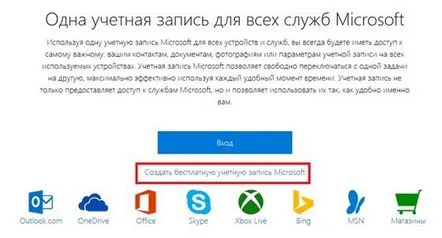Piața modernă oferă un număr mare de aplicații și conținut pentru toate vârstele și pentru toate gusturile. În cataloage găsești nu doar jocuri video educative distractive pentru cei mai mici copii, ci și distracție plină de violență sau erotism, la care nu ai vrea să-ți expui copilul. Acest articol oferă o prezentare generală a sistemului My Family pentru utilizatorii Windows Phone, precum și un ghid detaliat despre cum să configurați acest serviciu. Conţinut
- Control parental
- cont Microsoft
- Setări
Control parental
Există destul de multe sisteme de control parental. Aceasta include diverse blocante ale anumitor site-uri, programe, restricționarea accesului la dispozitivul în sine și multe alte soluții. Combinația mai multor astfel de protecții va putea să vă protejeze copilul de conținut dăunător cu un grad ridicat de probabilitate.
Microsoft are, de asemenea, propriul control. „Familia mea” este concepută pentru a vă ajuta să controlați descărcarea și instalarea oricăror aplicații pe dispozitivul Windows Phone al copilului dumneavoastră. Datorită interfeței ușor de utilizat, părinții vor putea să stabilească cu ușurință evaluări pentru diverse jocuri și aplicații, să permită sau să interzică anumite produse și să monitorizeze ce au descărcat copiii lor.
Pentru a configura My Family, utilizatorul va avea nevoie de un dispozitiv Windows Phone sau de un cont Microsoft înregistrat.
cont Microsoft
Această parte a articolului este destinată celor care doresc să configureze sistemul folosind computerul personal. Pentru a intra în meniul de gestionare „Familia mea”, trebuie să vă înregistrați în sistem. Pentru a face acest lucru, ar trebui să efectuați mai multe acțiuni, indicate mai jos:
Lansați orice browser web.
Introduceți sau copiați adresa în bara de căutarehttp://www.microsoft.com/ru-ru/account/ și apăsați Enter pentru a merge.
Faceți clic pe butonul „Creați o înregistrare gratuită” din centrul ecranului.
Introduceți datele dvs. de contact: adresa de e-mail care va fi folosită ca autentificare, numele și prenumele, numărul de telefon, data nașterii (trebuie să aveți peste 18 ani pentru a configura comenzile My Family ca părinte) și locul de reședință.
Introduceți captcha și faceți clic pe butonul „Creați”.
Acum ai un cont din care poți configura tot ce ai nevoie.
Vă rugăm să rețineți că copilul dvs. trebuie să aibă și propriul cont Microsoft. Dacă nu este acolo, trebuie să înregistrați altul.
Setări
Acum că pregătirile sunt finalizate, puteți configura accesul la aplicație pentru dispozitivul Windows Phone al copilului dumneavoastră. Urmați instrucțiunile de mai jos:
În bara de căutare a browserului web, copiați sau introduceți adresa site-ului „Familia mea” https://www.windowsphone.com/ru-ru/family/.
Faceți clic pe butonul „Începeți”.
Veți fi direcționat la pagina Familia mea pentru adăugarea unui membru nou. Faceți clic pe butonul „Go”.
Introduceți adresa de e-mail și parola utilizatorului pe care doriți să-l adăugați (copii).
De asemenea, puteți adăuga alți administratori (părinți) și copii într-un mod similar.
Acum trebuie să permiteți descărcarea jocurilor pe X-box. Pentru a face acest lucru, accesați www.xbox.com/ru-RU și conectați-vă cu contul copilului dumneavoastră. Apoi, trebuie doar să urmați instrucțiunile detaliate de pe site.
Reveniți la pagina de setări.
Faceți clic pe butonul „Modificați setările” de lângă pictograma copil și accesați secțiunea „Descărcări de aplicații”. Aici puteți configura permisiunea de descărcarejocuri gratuite și plătite pe Windows Phone.
Accesați categoria Filtru de evaluare. Aici puteți seta restricții de vârstă pentru jocuri, de exemplu „16+”. De asemenea, puteți permite jocuri neevaluate, dar ar trebui să rețineți că conținutul afișat în acestea poate fi dăunător psihicului copiilor.
De asemenea, puteți activa notificările pentru dvs. și pentru alți administratori pentru a ține pasul cu ceea ce instalează copiii dvs. pe Windows Phone.